【ワイルドハーツ】おすすめの設定|重い時の対処方法【WILD HEARTS】
攻略おすすめ記事
編集者募集中!
一緒に編集に参加してくれるユーザーを募集しています!気軽にご参加ください。
▶参加はこちらから
WH(ワイルドハーツ)のおすすめ設定に関する情報を記載しています。ゲームをしてて重いなと感じた時の対処法や快適にゲームをできる設定について紹介しているので、ぜひ参考にしてください。

目次 (おすすめの設定|重い時の対処方法)
ワイルドハーツのおすすめ設定
ゲーム全般
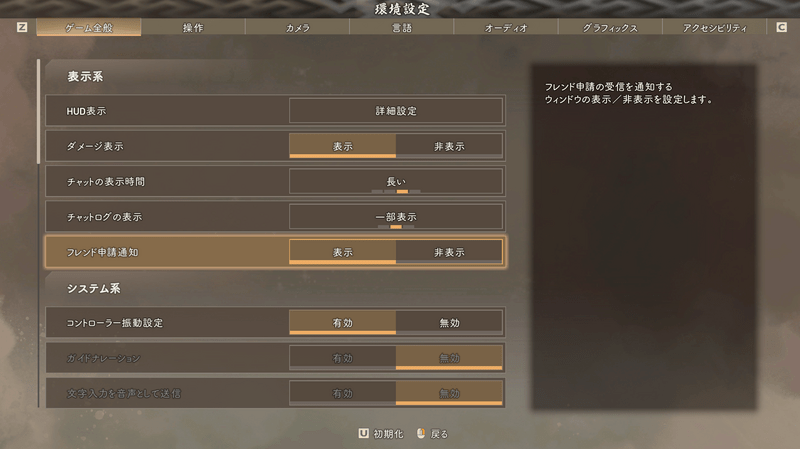
基本的にデフォルトでOK
ゲーム全般の設定は基本的にそのままでO Kです。
特にPC版はグラフィックに関する設定が現状で最適化されていないため、アップデート待ちといった状況です。
PS5やXbox版ではグラフィックのモードが2つ選択できるため、画質優先の方は「グラフィックモード」、速さ重視の方は「パフォーマンスモード」にするといいでしょう。
アダプティブトリガーは無効
アダプティブトリガーとは、対応しているゲームによってトリガーの引く重さが変わるという機能でモーションをリアルに見せるための機能です。
こちらは視覚的には、よく見ないとわからない程度の変化なので、快適にゲームをするためにオフにしておいた方がいいでしょう。
オンライン・クロスプレイはオン
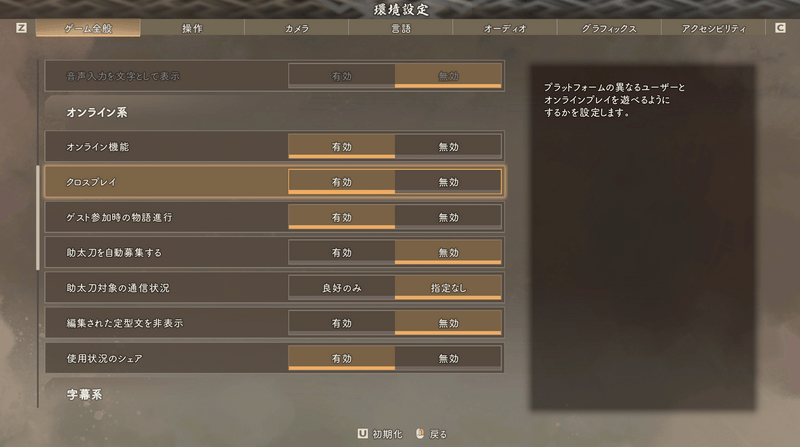
ゲーム全般設定からオンラインとクロスプレイの設定ができます。
こちらは全員共通でオンにしておいても問題ないですが、PC版同士でしかやりたくないよという方はクロスプレイはオフにしておきましょう。
グラフィックス
| 画面の明るさ | 80前後がおすすめ |
|---|---|
| HDR | オン |
| グラフィックス 優先度 | 画質優先ならグラフィック優先 |
| モーションブラー | 無効 |
| 被写界深度 | 無効 |
HDRはオンにしたい
HDRはグラフィックスをより綺麗写すための設定で、オンにすることで「画面の明るさ」の項目を細部まで設定できるようになります。
より高画質でプレイしたいという方はオンにしておきましょう!
モーションブラーは無効
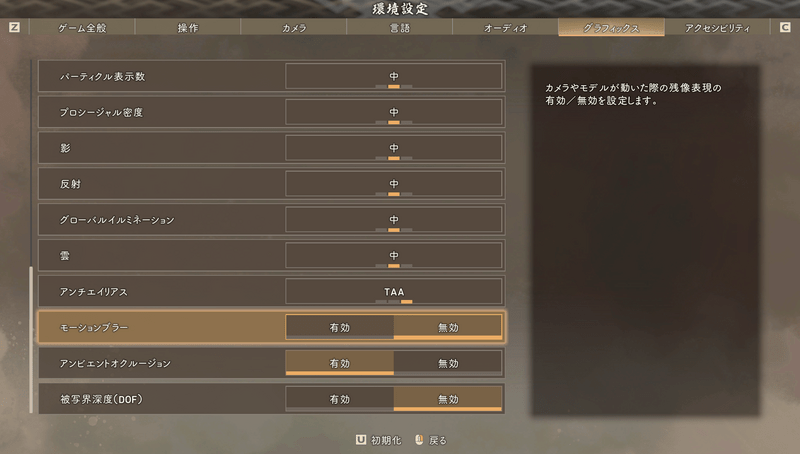
モーションブラーとはキャラの動きに残像をつける技術です。
よりリアルな人の動きを再現するために実装されていますが、正直見辛くなるだけなのでオフにしておくのがおすすめです。
被写界深度も無効
被写界深度とは、目の前にあるものにピントを合わせ、奥にあるものはぼやけて映るようにする技術です。
リアルな人間の視界を再現した技術ですが、奥のモンスターがぼやけて映ってしまうという致命的なデメリットがあるため、無効にしておくのがいいでしょう。
重いなと感じた時の対処法
PS5orXboxならパフォーマンスモードにする
| 解像度 | フレームレート | |
|---|---|---|
| グラフィックス | 4k | 30fps |
| パフォーマンス | 1080p | 60fps |
PS版やXbox版をプレイしている方はゲーム全般の設定でグラフィックモードかパフォーマンスモードが設定できます。
ゲームをより快適にプレイしたいのであれば、パフォーマンスモードにしておくのがいいでしょう。
HDRをオフにする
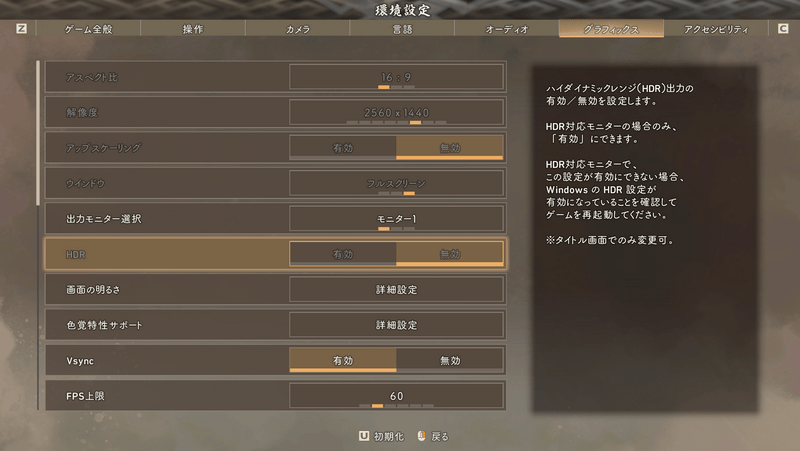
画質を高めていくほど、ゲームの動作が重くなってしまうため、できるだけ画質は抑えた方がいいです。
そのため、HDRの設定はオフにし、画面の明るさも少し暗めにしてあげるのがおすすめです!
グラフィックス優先度をパフォーマンス優先にする
PC版でも設定可能なのが、グラフィックス優先度です。
こちらはグラフィックスの設定から変更でき、画質優先か動作優先かを選択できます。
PCのスペック的に重いと感じる方はパフォーマンス優先にしてみるといいでしょう。
ワイルドハーツおすすめ攻略記事
ストーリー攻略

初心者向け攻略情報
お役立ち記事
素材の入手方法
-
-

-
ななしの投稿者
112年まえ ID:ouixhhsnホールドと切り替えどっちがやりやすいんでしょうね
俺的にはホールドがやりやすいですけど
-
-
-

-
ななしの投稿者
102年まえ ID:ngir91ywPC版も今日のアプデでようやくって感じ、まだ完璧ではないけど
-
-
-

-
ななしの投稿者
92年まえ ID:apmdhfto他サイト記事を参考にPC版の自分の環境でFPS低下が改善された設定(60FPS)
※NVIDA GeForce RTX 3060 Ti
1.ゲーム内環境設定「オーディオ」タブ
・出力設定を「7.1ch/5.1ch」にし、ゲームを再起動。(これが一番改善されました)
2.NVIDAコントロールパネル「3D設定の管理」(WildHertsを個別で設定)
「1.カスタマイズするプログラムを選択する」で「WildHerts」を選択。
・トリプルバッファリングをオン
・最大フレームレートを有効、60FPS
・イメージスケールリングをオン
3.ゲーム内環境設定「グラフィック」タブ
・FPS制限60
・VSyncを有効
以上の手順を上から順に行って60FPSくらいで安定するようになりました。
あくまで改善されただけで、場所(状況)によっては一時的に低下することもあります。
イメージスケーリングによる改善はあまり実感できていません、数値については自分は50%のままにしています。
-
-
-

-
ななしの投稿者
82年まえ ID:ngir91yw1.05にアプデ来たけど相も変わらずFPSドロップ改善無し
1G弱も使って一番直さなきゃアレなとこ放置で何弄ったんだか
-
-
-

-
ななしの投稿者
72年まえ ID:fe3ekckuPC版なんだけどアプデ後も変わってないです
最軽量じゃないとFPSでないし
最軽量もCPUは90%とかで時折カクツクし・・・
折角面白いゲームなのに勿体なすぎる
はやく最適化してほしい
-
-
-

-
ななしの投稿者
62年まえ ID:s5uvg46bうちもPS5だけどマルチ重くてやる気が、、、
-
-
-

-
ななしの投稿者
52年まえ ID:aa63clurPS5でもマルチが重すぎる、常時ウィッチタイム
-
-
-

-
ななしの投稿者
42年まえ ID:c3dumuon変わってないね
-
-
-

-
ななしの投稿者
32年まえ ID:k3ahrq7oPC版はあんまり改善されてないよ。相変わらずカクつくし最高と最低の両方で試したけどフレームレートも3~4程度上がっただけ。ただタイトルでクラッシュしなくなった。
-
-
-

-
ななしの投稿者
22年まえ ID:rabwtfpf普通に改善されてる
よわよわPCなんじゃね
-









































